影驰显卡驱动安装失败如何解决 影驰显卡驱动安装失败的修复方法
更新时间:2024-01-03 16:10:00作者:huige
影驰显卡驱动是许多人喜欢用的一款显卡驱动,安装之后能够让电脑有更好的性能,可是有很多人在安装的时候,却遇到了影驰显卡驱动安装失败的情况,不知道该怎么办,有遇到相同情况的话,可以跟随着笔者的步骤一起来学习一下影驰显卡驱动安装失败的修复方法。
方法一、
1、按下键盘上的“win+X”快捷键,在给出的选项列表中选择“WindowsPowershell(管理员)”。
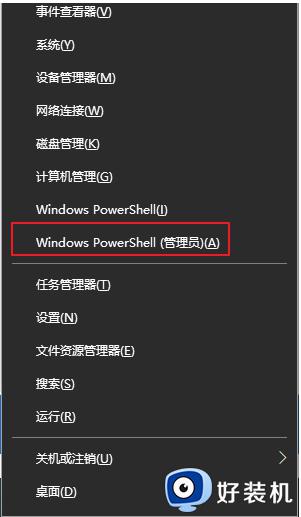
2、进入到新的窗口界面后,输入“bcdedit.exe/setnointegritycheckson”命令,回车执行即可。

方法二、
1、“win+R”快捷键开启运行,输入“gpedit.msc”,回车打开。
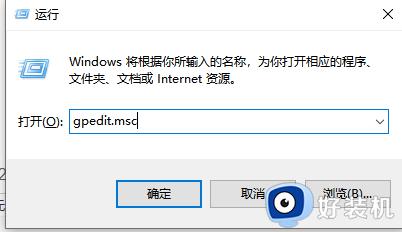
2、进入到新的窗口界面后,依次点击左侧栏中的“用户配置——管理模板——系统——驱动程序安装”,然后找到右侧中的“设备驱动程序代码签名”双击打开。
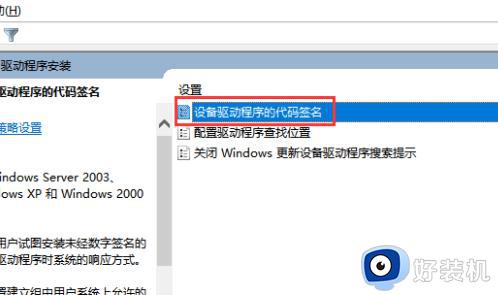
3、最后在给出的窗口界面中,将“已禁用”勾选上就可以了。
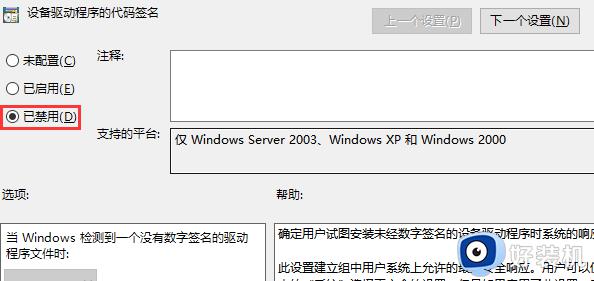
以上给大家介绍的就是影驰显卡驱动安装失败的详细解决方法,有遇到一样情况的话,不妨可以参考上面的方法来进行解决,希望帮助到大家。
影驰显卡驱动安装失败如何解决 影驰显卡驱动安装失败的修复方法相关教程
- 小影霸1080驱动安装失败怎么办 小影霸1080显卡驱动安装失败解决方法
- nvidia显卡驱动安装失败什么原因 nvidia显卡驱动一直安装失败如何处理
- 显卡驱动安装失败什么原因 显卡驱动安装失败怎么解决
- n卡驱动安装失败怎么回事 电脑N卡驱动安装失败如何解决
- 电脑安装声卡驱动失败显示0xe0000247如何解决 电脑安装声卡驱动失败显示0xe0000247的解决方法
- amd显卡驱动程序安装失败怎么办 电脑amd显卡驱动安装不了解决方法
- 声卡驱动一直安装失败怎么办 声卡驱动安装失败如何解决
- 驱动人生显卡安装失败怎么办 驱动人生更新不了显卡驱动怎么解决
- Nvidia驱动程序更新失败的解决方法 Nvidia驱动程序更新安装失败怎么办
- 英特尔核显驱动安装失败怎么办 英特尔显卡驱动安装不了如何解决
- 电脑无法播放mp4视频怎么办 电脑播放不了mp4格式视频如何解决
- 电脑文件如何彻底删除干净 电脑怎样彻底删除文件
- 电脑文件如何传到手机上面 怎么将电脑上的文件传到手机
- 电脑嗡嗡响声音很大怎么办 音箱电流声怎么消除嗡嗡声
- 电脑我的世界怎么下载?我的世界电脑版下载教程
- 电脑无法打开网页但是网络能用怎么回事 电脑有网但是打不开网页如何解决
电脑常见问题推荐
- 1 b660支持多少内存频率 b660主板支持内存频率多少
- 2 alt+tab不能直接切换怎么办 Alt+Tab不能正常切换窗口如何解决
- 3 vep格式用什么播放器 vep格式视频文件用什么软件打开
- 4 cad2022安装激活教程 cad2022如何安装并激活
- 5 电脑蓝屏无法正常启动怎么恢复?电脑蓝屏不能正常启动如何解决
- 6 nvidia geforce exerience出错怎么办 英伟达geforce experience错误代码如何解决
- 7 电脑为什么会自动安装一些垃圾软件 如何防止电脑自动安装流氓软件
- 8 creo3.0安装教程 creo3.0如何安装
- 9 cad左键选择不是矩形怎么办 CAD选择框不是矩形的解决方法
- 10 spooler服务自动关闭怎么办 Print Spooler服务总是自动停止如何处理
